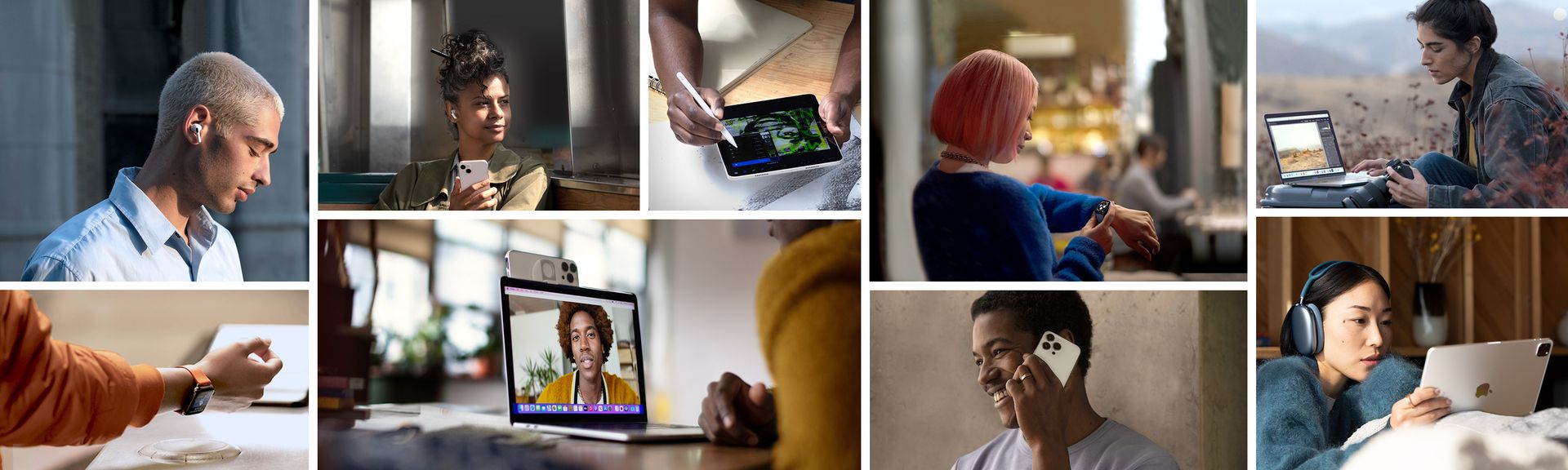Seu ID Apple é o hub central para gerenciar seus dispositivos e serviços Apple, portanto saber como redefinir a senha do ID Apple é crucial. Neste artigo, forneceremos um guia abrangente sobre como redefinir a senha do ID Apple usando vários métodos.
Além disso, exploraremos importantes medidas de segurança, como autenticação de dois fatores (2FA) e opções de recuperação para garantir a máxima proteção para sua conta Apple.

Para referência futura, verifique o lançamento da atualização “Rapid Security Response” da Apple.
Compreendendo o ID Apple e como redefinir a senha do ID Apple
Os termos “Identificação da Apple” e “conta do iCloud” são frequentemente usados de forma intercambiável, mas é importante esclarecer sua relação. Uma conta iCloud é na verdade um subconjunto de uma conta Apple IDservindo como um serviço de armazenamento e sincronização para dispositivos Apple. Embora o ID Apple seja o chave para acessar vários serviços e gerenciar seus dispositivoso iCloud se concentra especificamente no armazenamento e sincronização de dados em dispositivos Apple.
Redefinindo sua senha de ID Apple com autenticação de dois fatores (2FA)
Se você tiver a autenticação de dois fatores habilitada para seu ID Apple, siga estas instruções passo a passo para redefinir sua senha. A autenticação de dois fatores adiciona uma camada extra de segurança ao exigir um código de verificação além da sua senha.
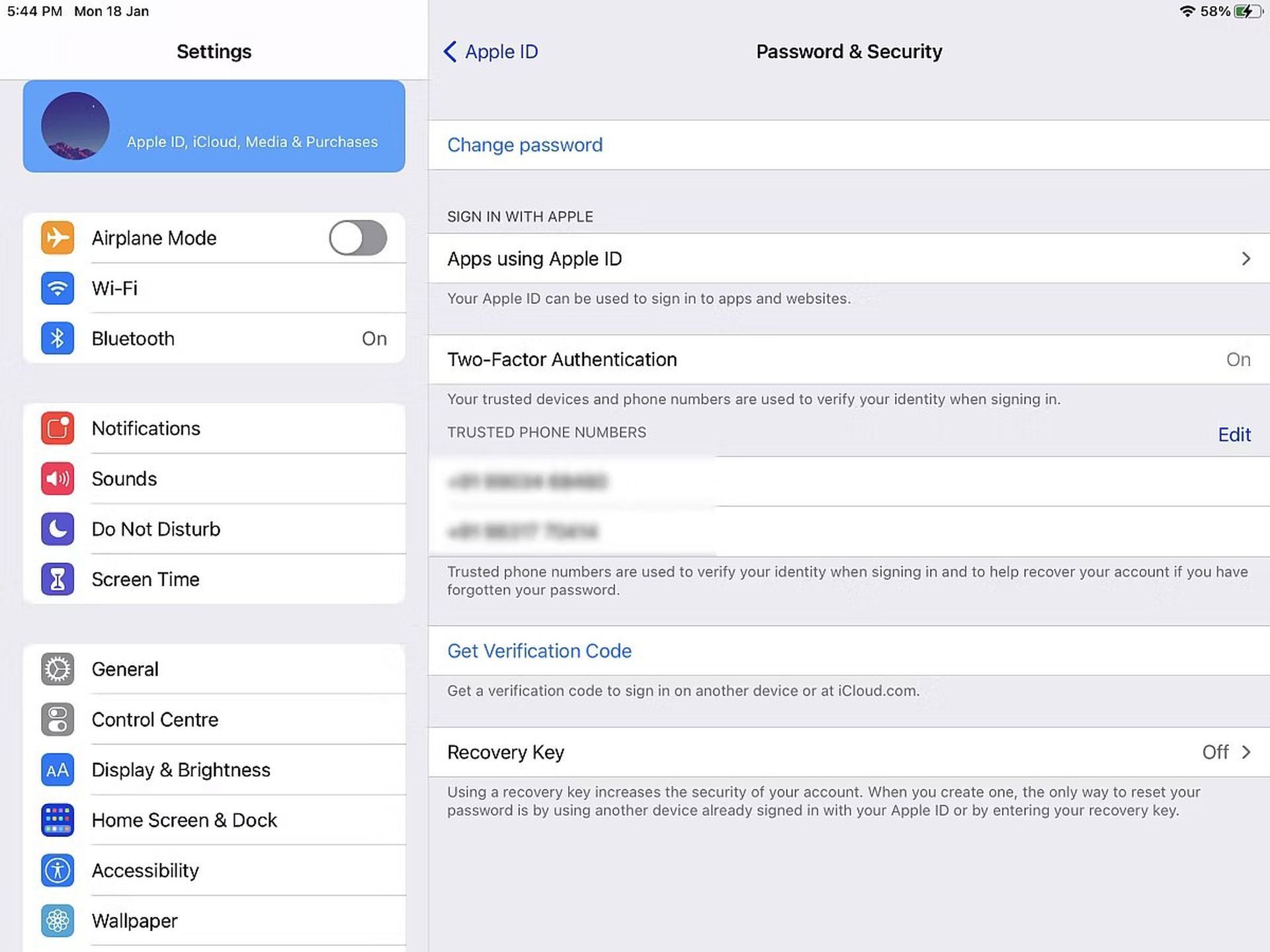
Para redefinir a senha do ID Apple com 2FAcertifique-se de quenossos dispositivos confiáveis estão disponíveis. Em um iPhone ou iPad com iOS 10 ou posterior, abra o aplicativo de configurações e toque em “[Your Name]”. Navegar para “Senha e segurança” e selecione “Alterar a senha“. Siga as instruções na tela para definir uma nova senha.
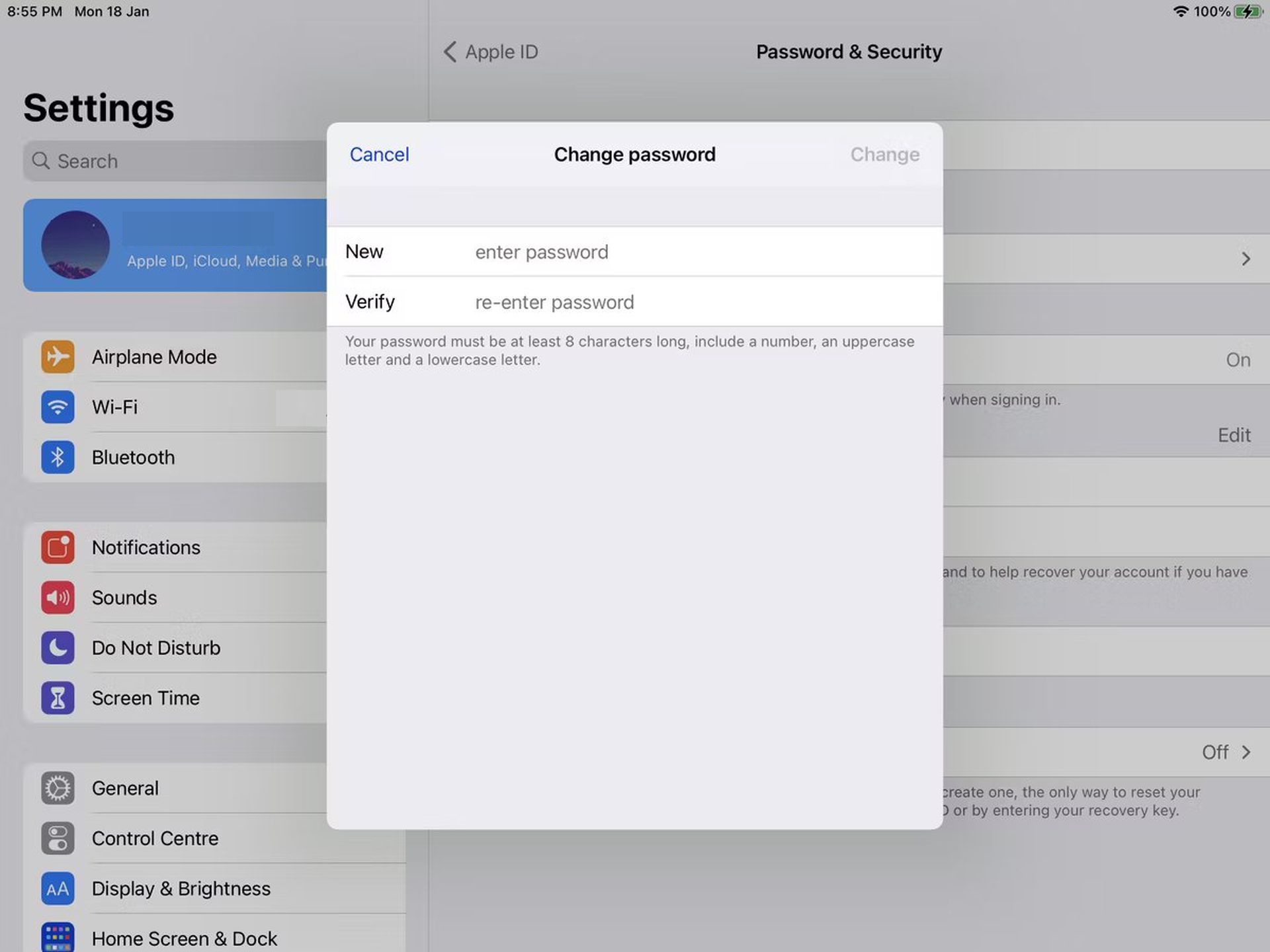
Se você tem um Mac com macOS Catalina ou mais tardeabra o cardápio da maçã e vai para “Preferências do Sistema“. Clique em “Identificação da Apple” e então “Senha e segurança“. Selecione “Alterar a senha” e siga as instruções para definir uma nova senha. Certifique-se de atualizar a senha em todos os seus outros dispositivos para consistência.
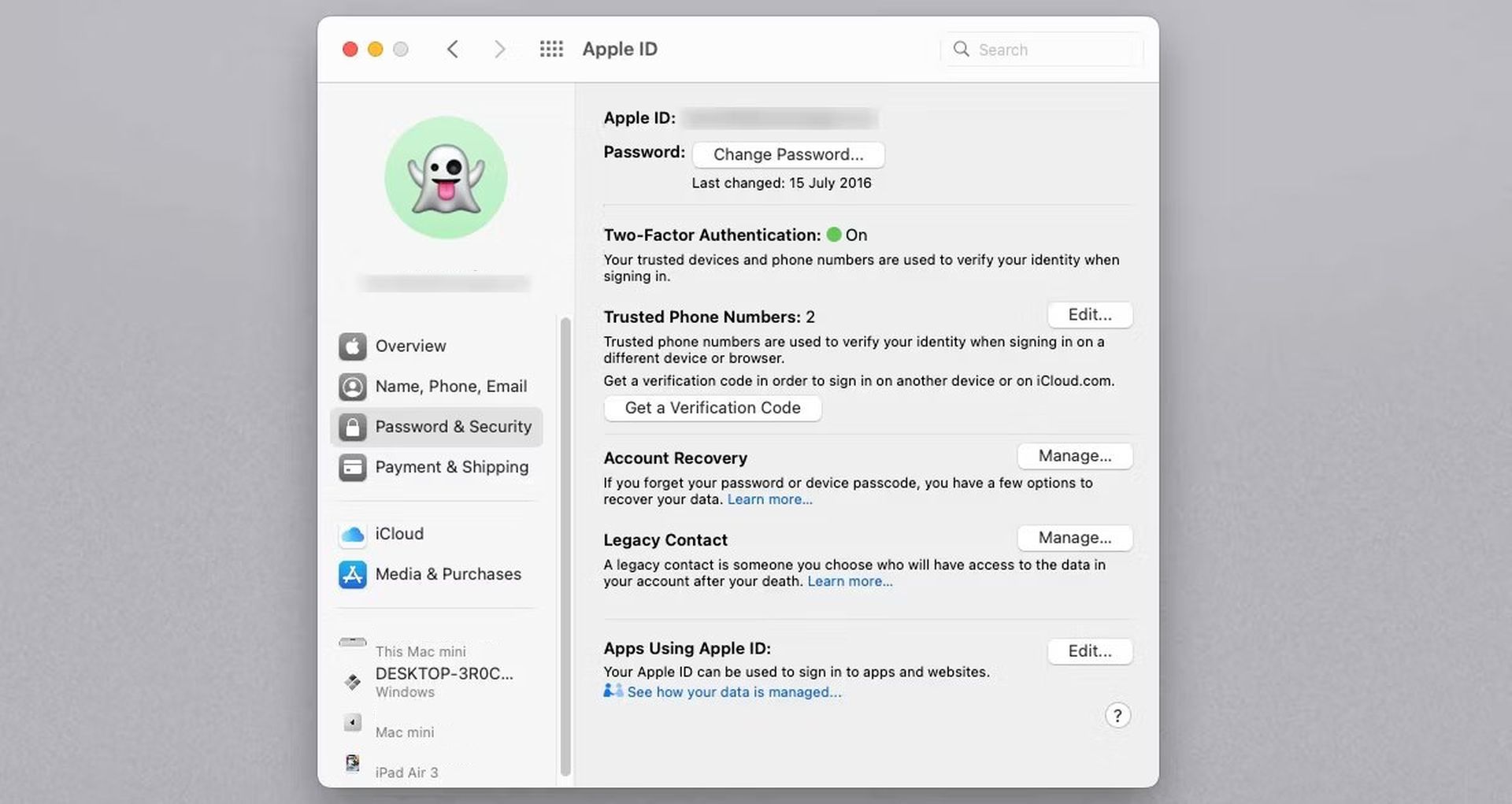
Redefinindo a senha do ID Apple no site do iForgot
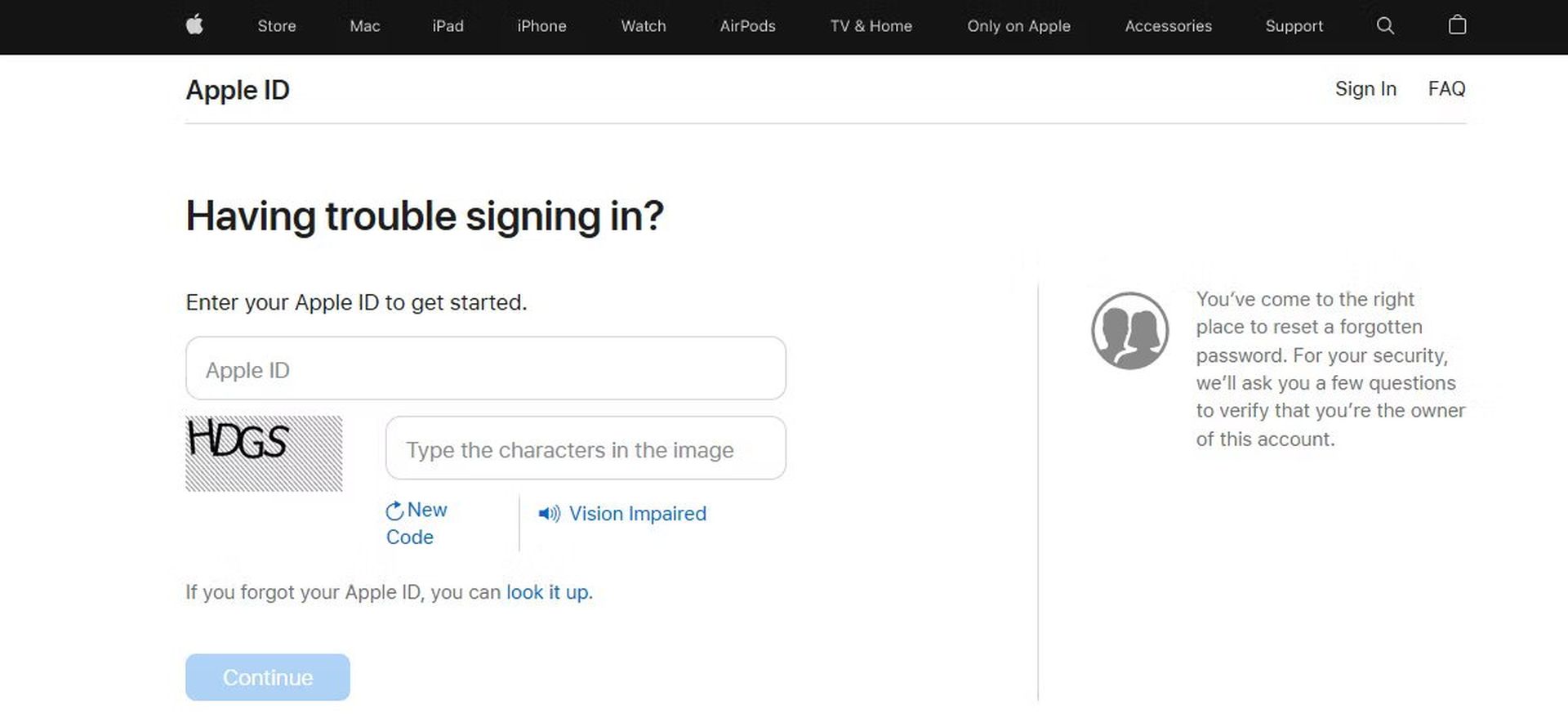
Em situações em que não é possível acessar seus dispositivos confiáveis, você pode redefinir sua senha de ID Apple usando o site iForgot. Este processo envolve a verificação de sua identidade e a definição de uma nova senha. Veja como:
- Visita Site iForgot da Apple em seu navegador.
- Digite seu ID Apple e clique “Continuar”.
- Para verificar sua identidade, siga as instruções e forneça as informações solicitadas.
- Receba um código de verificação em seus dispositivos confiáveis ou por meio de uma mensagem de texto.
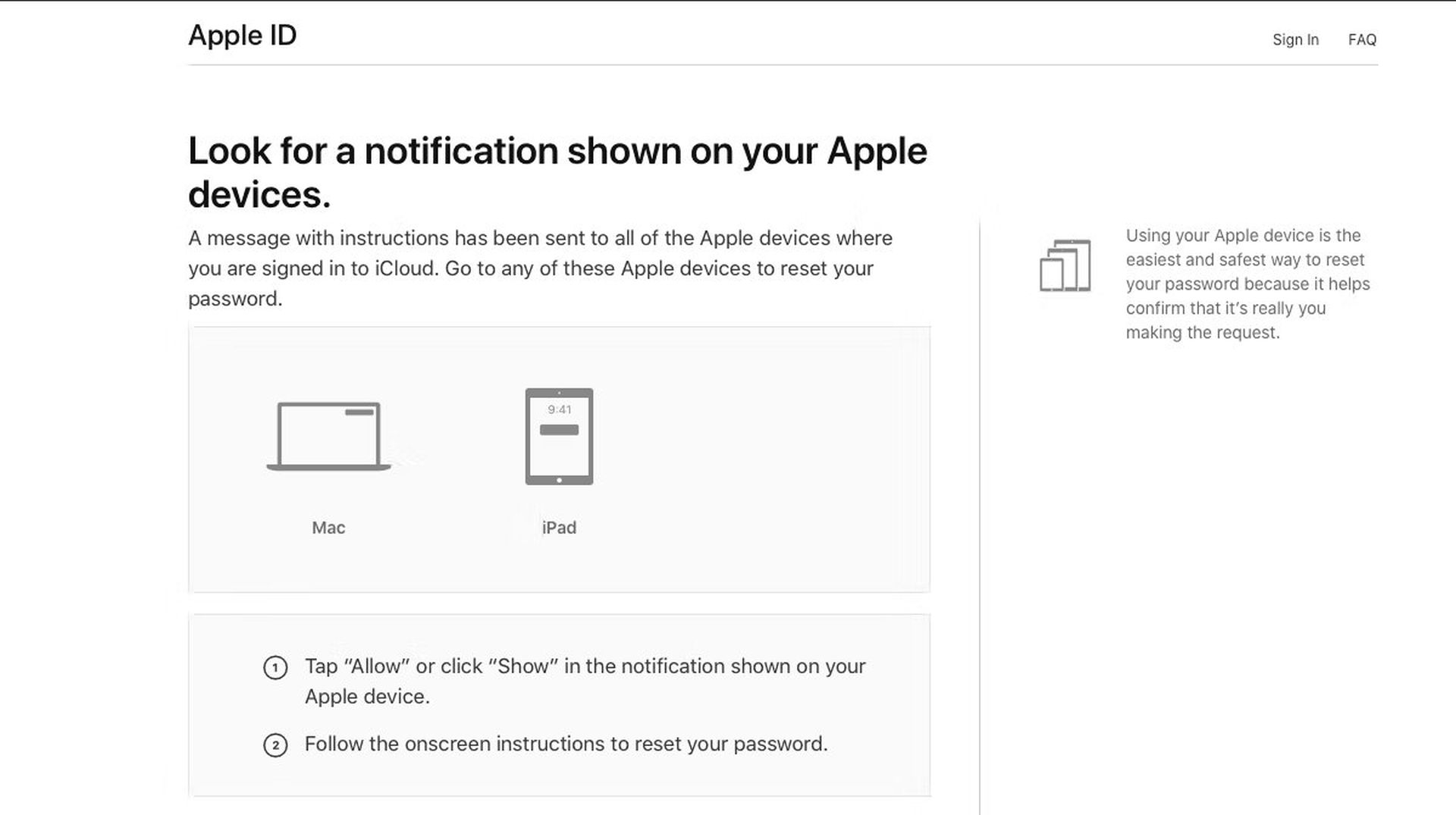
- Insira o código de verificação no site do iForgot para prosseguir.
- Definir uma nova senha e confirme. Certifique-se de criar uma senha forte e exclusiva.
- Depois de alterar sua senha, atualize-o em todos os seus outros dispositivos para manter consistência e acesso.
Redefinir a senha do ID Apple usando o app Suporte da Apple
Se você não pode acessar seus próprios dispositivos, mas ter acesso ao iPhone de um amigo ou familiar, iPad, ou iPod touch, você pode usar o app Suporte da Apple para redefinir a senha do seu ID Apple. Este método permite concluir o processo de redefinição de senha usando seu dispositivo. Veja como:
- Peça ao proprietário do dispositivo para baixar o Aplicativo de suporte da Apple na App Store.
- Abra o aplicativo e toque em “Senhas e Segurança” debaixo de Tópicos seção.
- Selecione “Redefinir a senha do ID Apple” e toque em “Iniciar“.
- Escolha a opção “Um ID Apple diferente” e digite o ID da Apple para o qual você deseja redefinir a senha.
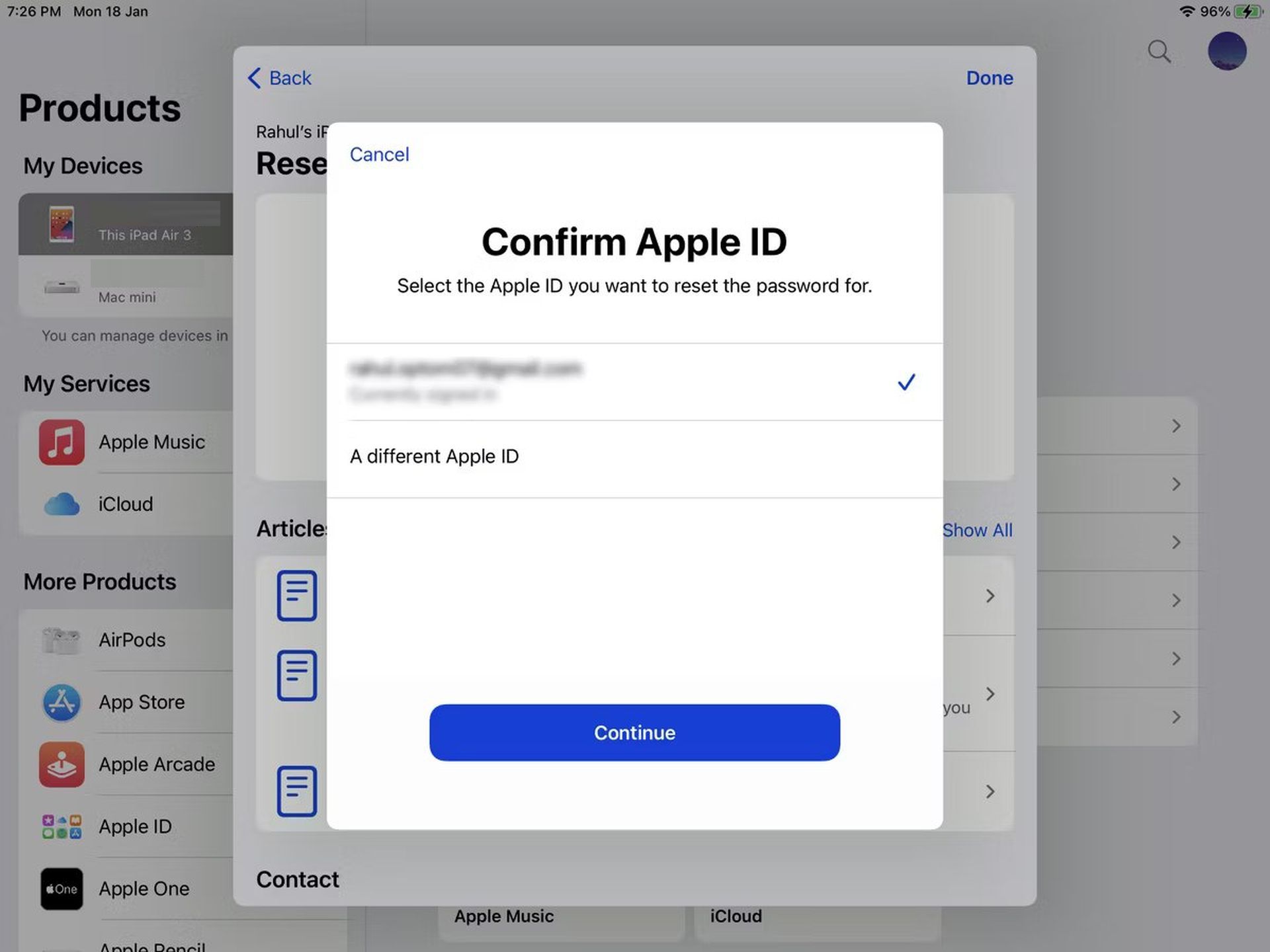
- Siga as instruções na tela fornecido pelo aplicativo para redefinir a senha.
- Assim que a senha for redefinida com sucesso, você receberá uma confirmação.
Redefinindo sua senha de ID Apple com verificação em duas etapas
Se você tiver a verificação em duas etapas habilitada para seu ID Apple, você pode seguir estas etapas para redefinir sua senha. A verificação em duas etapas depende de uma chave de recuperação e um dispositivo ou número de telefone confiável. Observe que A Apple fez a transição da verificação em duas etapas para a autenticação de dois fatores (2FA)portanto, é recomendável usar 2FA, se disponível.
Para redefinir sua senha de ID Apple com a verificação em duas etapas, siga estas etapas:
- Vá para Site iForgot da Apple em seu navegador.
- Digite seu e-mail de ID Apple e clique “Continuar.”
- Selecione a opção para redefinir sua senha E continue.
- Digite seu código de recuperação, que serve como a chave de recuperação.
- Escolha um dispositivo confiável da lista fornecida.
- Digite o código de confirmação recebidos no dispositivo confiável.
- Defina uma nova senha e clique em “Redefinir senha” para concluir o processo.
Redefinindo uma conta de ID Apple somente com senha
Se você não tiver medidas de segurança adicionais ativadas, como autenticação de dois fatores ou verificação em duas etapas, ainda poderá redefinir sua senha usando o site iForgot da Apple. Esse processo geralmente envolve responder a perguntas de segurança ou receber um e-mail para redefinir sua senha.
Para redefinir sua senha no site do iForgot com uma conta de ID Apple apenas com senha, siga estas etapas:
- Visite o site do iForgot em seu navegador.
- Digite seu nome de usuário da Apple ID e clique em “Continuar”.
- Siga as instruções e forneça as informações solicitadas para verificar sua identidade.
- Escolha a opção de redefinição de senha via e-mail ou perguntas de segurança, dependendo das opções disponíveis.
- Siga as instruções fornecidas por e-mail ou responda às perguntas de segurança para redefinir sua senha.
Melhorando a segurança do ID Apple e as opções de recuperação
Para aumentar a segurança do seu ID Apple, é altamente recomendável habilitar autenticação de dois fatores (2FA). Esta medida de segurança adicional acrescenta uma camada extra de proteção exigindo um código de verificação além de sua senha ao iniciar sessão em seu ID Apple em um novo dispositivo.
Além disso, considere utilizar chaves de recuperação e contatos de recuperação como parte de suas opções de recuperação de conta. As chaves de recuperação fornecem um método alternativo para recuperar o acesso à sua conta se você perder o acesso aos seus dispositivos confiáveis. Os contatos de recuperação podem ajudá-lo no processo de recuperação da conta, recebendo códigos de validação e fornecendo-os a você.
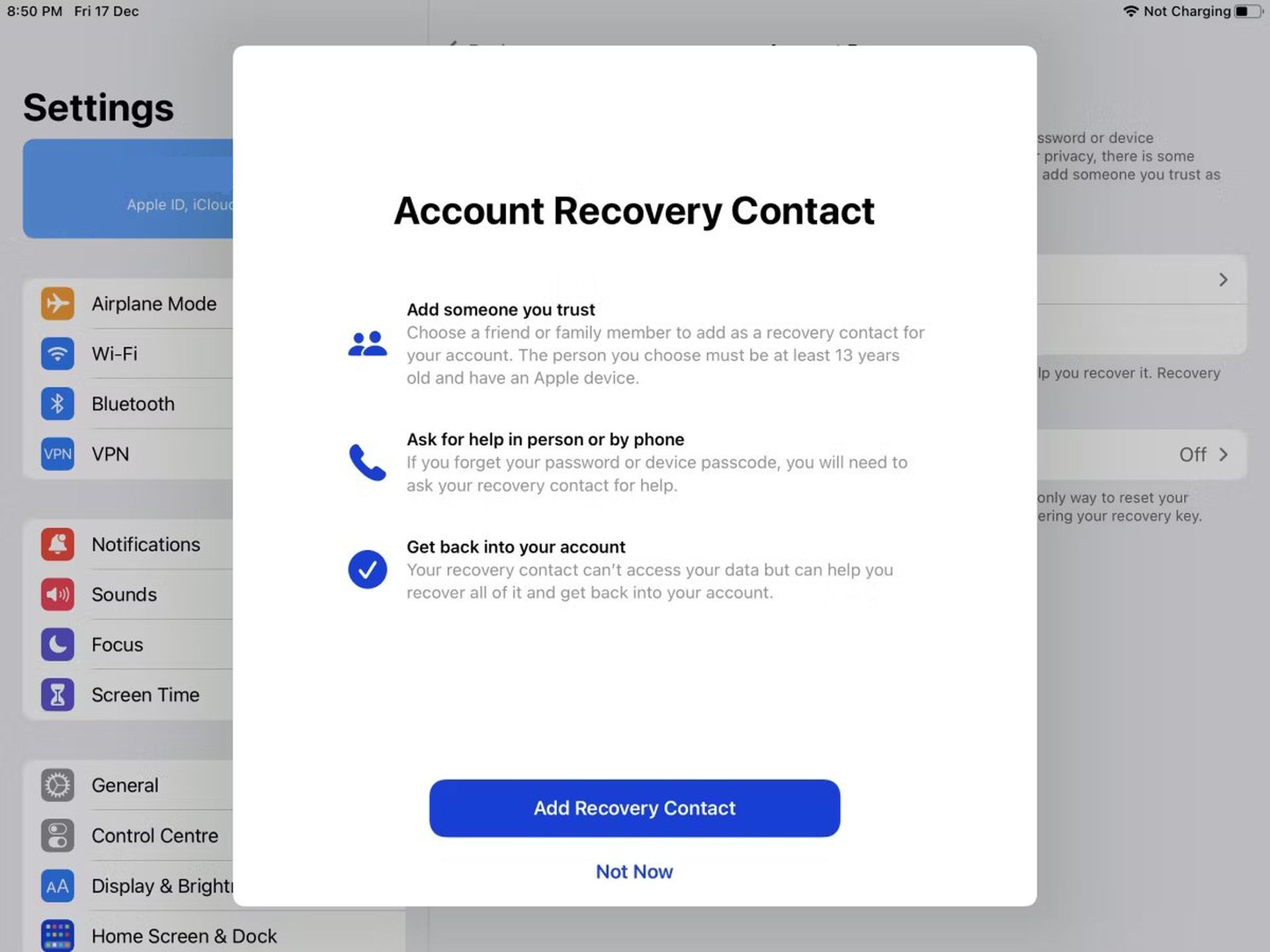
Seguindo as instruções passo a passo fornecidas neste guia abrangente, você pode descobrir como redefinir a senha do ID Apple e aumentar a segurança de sua conta. Lembre-se de implementar medidas de segurança adicionais, como autenticação de dois fatores, e explorar opções de recuperação para garantir a segurança de seus valiosos dispositivos e serviços Apple. A proteção do seu ID Apple garante uma experiência perfeita e segura em todo o ecossistema da Apple.
Source: Como redefinir a senha do ID Apple explicado